
Epson Es-400 sorun giderme işlemler hakkında sizi bilgilendirmekteyiz. Size iletmekte olduğumuz yöntemlerle kısa süre içerisinde sürücü sorunlarınızı gidermektedir.
Windows 11’e yükselttikten sonra Epson ES-400 tarayıcılar birçok kullanıcı için düzgün çalışmıyor. En son sürücüyü kullanmak, bu sorunun üstesinden gelmek için tek en iyi seçenektir. Windows 11’de Epson ES-400 sürücülerini manuel olarak indirebilir, yükleyebilir ve güncelleyebilir veya bu makaledeki diğer yöntemleri takip edebilirsiniz.
Windows 11 için Epson ES-400 sürücülerini mi arıyorsunuz? Cevabınız evet ise doğru yerdesiniz.
Hepsi bir arada yazıcılar günümüzde çok popüler hale geldi. Ancak, tarama kalitesi her zaman çok iyi görünmüyor. Bu nedenle, Epson WorkForce ES-400 gibi özel tarayıcı cihazları çok popüler olmuştur.
Ne yazık ki, birçok PC kullanıcısı Windows 11’e yükselttikten sonra onu kullanamadı. Sorun, sürücü uyumsuzluğundan kaynaklandı.
En yeni işletim sisteminde çalışması için en son sürücüyü yüklemeniz gerekir. Bu makale size nasıl yapılacağını gösterecektir.
İlgileniyorsanız, Windows 11’de çalışmayan Epson taramasının nasıl düzeltileceğini öğrenin.
En son Epson Es-400 sorun giderme sürücülerini edinme adımlarını bilmeden önce, bazı yararlı bilgileri öğrenelim.
İçerik konuları
Epson yazıcılar Windows 11 ile uyumlu mu?
Evet. Modern Epson yazıcılar, Windows 11’de çalışırken herhangi bir sorun yaşamamalıdır. Ancak, ES-400 tarayıcı gibi, bazı yazıcı modelleri bu işletim sisteminde düzgün çalışmayabilir.
Belirli yazıcı modelleri için yazılım desteği döngüsü sona ererse, Windows 11 için uyumlu bir sürücü alamayabilirsiniz. Bu durumda, yeni bir yazıcı satın almanız veya resmi olmayan üçüncü taraf sürücülere güvenmeniz gerekecektir.
Ancak, herhangi bir güncellenmiş sürücü sürümü mevcutsa, uyumsuzluk sorunlarını ortadan kaldırabilirsiniz.
İLİŞKİLİ:Epson L3266 Yazıcı Kurulumu
Epson ES-400 sürücülerini Windows 11’e nasıl indirip yüklerim?
1.Manuel olarak indirin ve kurun
Bu resmi sürücü indirme sayfasına gidin.
İşletim Sistemi listesinden Windows 11’i seçin.

Şimdi sürücüyü indirin.
Kurulum dosyasını açın ve bilgisayarınıza kurun.
PC’nizi yeniden başlatın.
2.En son sürücüyü otomatik olarak edinin [Önerilen]
Windows 11 için Epson ES-400 sürücüsünü edinmenin en çok önerilen yolu, uyumlu sürücüleri otomatik olarak indirip güncelleyebilen bir üçüncü taraf aracı kullanmaktır. Birçok seçenek var.
Windows 11’de Epson sürücülerini nasıl güncellerim?
1.Aygıt Yöneticisini Kullanın
Başlat Menüsünü açın, Aygıt Yöneticisi yazın ve düğmesine basın Enter.
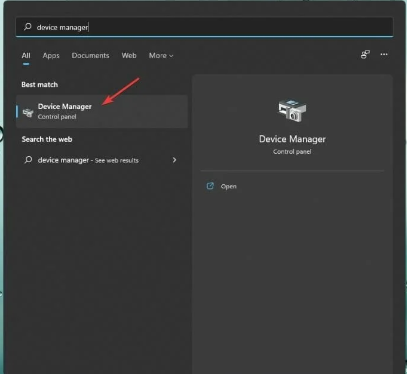
Güncellemek istediğiniz Epson cihazını bulun.
Aygıta sağ tıklayın ve Sürücüyü güncelle öğesini seçin.
Sürücüleri otomatik olarak ara üzerine tıklayın.
Güncelleme işlemini bitirin.
- Güvenilir bir üçüncü taraf aracı kullanın
Sürücü güncelleyiciyi açın [Burada DriverFix kullandık].
Tara’ya tıklayın.
Tarama işlemini bitirdikten sonra Sürücüleri güncelle üzerine tıklayın.
Bazı durumlarda, işlemi tamamlamak için bilgisayarınızı yeniden başlatabilirsiniz.
Epson ES-400 bilgisayara bağlanmıyorsa ne yapabilirim?
ES-400 tarayıcı bilgisayarınıza bağlanmazsa, bağlantıda bir sorun var veya yazılımla ilgili bir sorun var demektir.
Bu nedenle, tarayıcının USB bağlantı noktasına uygun şekilde bağlanıp bağlanmadığını kontrol edin. Gerekirse, farklı bir bağlantı noktası deneyin. Ayrıca, sürücülerin en son sürümüne sahip olduğunuzdan emin olun.
En iyi deneyim için Document Capture Pro’yu Windows veya Mac’e yüklemelisiniz.








































